Basis
Hier kann der Name eines Nodes editiert werden. Sollten Sie einmal durch die Namensänderung eines Nodes vergessen haben, um welche Funktion es sich überhaupt handelt, finden Sie den Originalnamen jedes selektierten Nodes auch noch einmal im "Info"-Bereich des "Node-Editors" wieder.
Jeder Node kann im Laufe von Programmaktualisierungen Updates oder andere Veränderungen erfahren. Die Nodes verwenden daher intern eine Art Versionsnummer. Über dieses Menü können Sie in solchen Fällen die gewünschte Version selektieren oder mit der Standardeinstellung "Neueste" immer die aktuellste Version des Nodes verwenden.
Sie finden noch einige Details zur Versionierung unter Versions-Tag.
Um in komplexen Node-Setups die Übersichtlichkeit zu verbessern, können Nodes individuell in ihrer Darstellung im Node-Editor markiert werden (einige Node-Typen bringen schon eine Farbe mit).
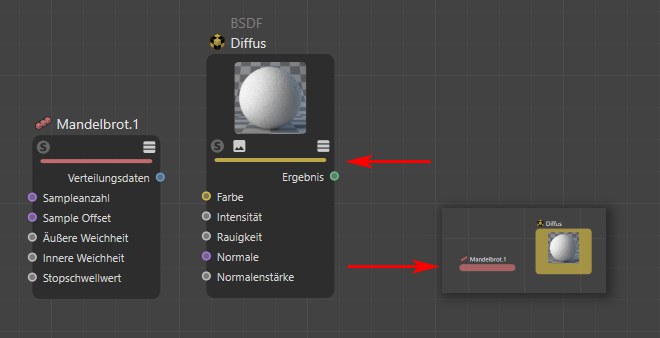 Rechts Node-Darstellung beim Herauszoomen.
Rechts Node-Darstellung beim Herauszoomen.
Diese 3 Optionen entsprechen den 3 Port-Befehlen im Menü "Node" des Node-Editors, die die entsprechende Option schalten. Im Wesentlichen legen Sie hier fest, ob und welche Ports angezeigt werden sollen.
- Ausgeklappt/Eingeklappt: Siehe Alle Ports anzeigen.
- Verbunden: Siehe Verbundene Ports anzeigen.
Hiermit können Sie individuell für jeden Node festlegen, ob eine Vorschau – nicht alle haben eine – angezeigt werden soll.
Das kann auch direkt interaktiv in der Node-Ansicht gemacht werden, indem Sie auf das 2. Icon von links über dem Farbbalken klicken.
In den Programm-Voreinstellungen (Tab "Node-Editor") können Sie die Vorschauanzeigensichtbarkeit auch generell für alle neu zu erzeugenden Nodes definieren.
Legen Sie hier fest, ob evtl. Node-Kommentare in der Node-Ansicht unter dem entsprechenden Node angezeigt werden sollen:
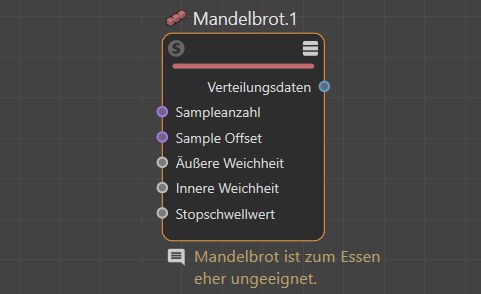
Bei existierendem Kommentar kann das auch direkt interaktiv in der Node-Ansicht gemacht werden, wenn Sie auf das kleine Kommentar-Icon links unter dem Node klicken.
Geben Sie hier Ihren Kommentartext ein. Für längere Texte gilt: zur Anzeige im Node-Editor wird dieser auf einigen Zeilen verkürzt dargestellt.
Mit dieser Option kann die Funktion des Nodes ein- und ausgeschaltet werden. Bei aktiver Option werden eingeleitete Daten nur unverändert durchgeleitet.
Diese Option bezieht sich auf die Darstellung im "Szenen-Manager", wenn dieser Node zum Stapel eines Objekts zählt. Falls aktiv, wird dann diese Funktion als Tag-Symbol neben dem Objekt im "Szenen-Manager" angezeigt. Sie können diesen Effekt auch direkt im "Szenen-Manager" steuern, wenn Sie hinter einem Eintrag im Stapel auf das Lesezeichen-Symbol klicken.